Як увімкнути / показати буфер обміну в Outlook?
Під час копіювання чи вирізання кількох зображень, фрагментів тексту тощо копійовані або вирізані зображення та текст зберігаються в буфері обміну, і ми можемо використовувати їх у будь-яких програмах Office, включаючи Microsoft Outlook. У цій статті я покажу вам, як увімкнути або показати буфер обміну в Microsoft Outlook.
Увімкнути або показати буфер обміну у вікні повідомлення в Outlook
Увімкнути або показати буфер обміну в головному вікні в Outlook 2013
- Автоматизуйте надсилання електронних листів за допомогою Авто CC / BCC, Автоматичне пересилання вперед за правилами; відправити Автовідповідь (Поза офісом) без необхідності сервера обміну...
- Отримуйте нагадування як Попередження BCC коли ви відповідаєте всім, поки ви перебуваєте в списку прихованих копій, і Нагадати про відсутність вкладень за забуті вкладення...
- Підвищте ефективність електронної пошти за допомогою Відповісти (всім) із вкладеннями, Автоматичне додавання привітання або дати й часу до підпису чи теми, Відповісти на кілька електронних листів...
- Оптимізація електронної пошти за допомогою Відкликати електронні листи, Інструменти кріплення (Стиснути все, автоматично зберегти все...), Видалити дублікати та Швидкий звіт...
 Увімкнути або показати буфер обміну у вікні повідомлення в Outlook
Увімкнути або показати буфер обміну у вікні повідомлення в Outlook
Створюючи повідомлення електронної пошти в Microsoft Outlook, ви можете легко ввімкнути або показати буфер обміну, клацнувши панель запуску в нижньому правому куті Буфер обміну група на Повідомлення вкладку. Дивіться знімок екрана нижче.

 Увімкнути або показати буфер обміну в головному вікні в Outlook 2013
Увімкнути або показати буфер обміну в головному вікні в Outlook 2013
Деяким користувачам Outlook може знадобитися ввімкнути або показати буфер обміну в головному вікні. На стрічці немає кнопки буфера обміну. Однак ми можемо додати кнопку Буфер обміну на панель швидкого доступу в Outlook 2013.
Крок 1: Клацніть на спадне меню ![]() на панелі швидкого доступу, а потім виберіть Більше команд зі спадного списку. Дивіться знімок екрана нижче.
на панелі швидкого доступу, а потім виберіть Більше команд зі спадного списку. Дивіться знімок екрана нижче.

Крок 2: У діалоговому вікні Параметри Outlook
(1) Клацніть на Виберіть команди з , а потім виберіть Всі команди зі спадного списку;
(2) У списку Команди натисніть, щоб виділити перший Буфер обміну.
(3) Клацніть на додавати кнопки.
(4) Клацніть на OK кнопки.
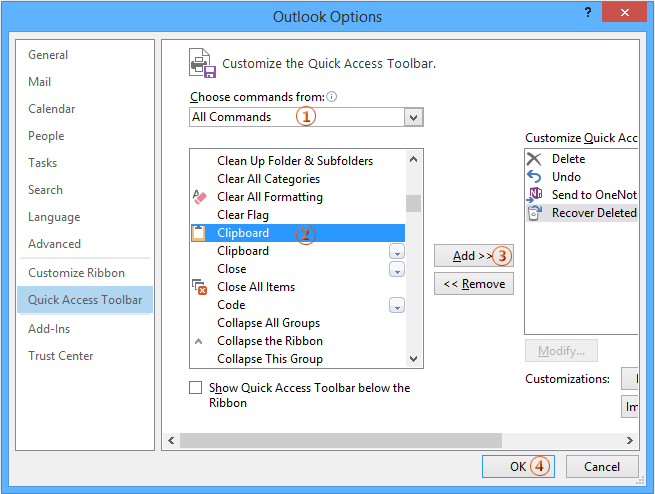
Крок 3: Тепер ви повернетесь до головного вікна, натисніть кнопку Буфер обміну на панелі швидкого доступу, і буфер обміну негайно вийде. Дивіться знімок екрана нижче:

Найкращі інструменти продуктивності офісу
Kutools для Outlook - Понад 100 потужних функцій, які покращать ваш Outlook
???? Автоматизація електронної пошти: Поза офісом (доступно для POP та IMAP) / Розклад надсилання електронних листів / Автоматична копія/прихована копія за правилами під час надсилання електронної пошти / Автоматичне пересилання (розширені правила) / Автоматично додавати привітання / Автоматично розділяйте електронні листи кількох одержувачів на окремі повідомлення ...
📨 Управління електронною поштою: Легко відкликайте електронні листи / Блокуйте шахрайські електронні листи за темами та іншими / Видалити повторювані електронні листи / розширений пошук / Консолідація папок ...
📁 Вкладення Pro: Пакетне збереження / Пакетне від'єднання / Пакетний компрес / Автозавантаження / Автоматичне від'єднання / Автокомпресія ...
???? Магія інтерфейсу: 😊Більше красивих і класних смайликів / Підвищте продуктивність Outlook за допомогою вкладок / Згорніть Outlook замість того, щоб закривати ...
👍 Дива в один клік: Відповісти всім із вхідними вкладеннями / Антифішингові електронні листи / 🕘Показувати часовий пояс відправника ...
👩🏼🤝👩🏻 Контакти та календар: Пакетне додавання контактів із вибраних електронних листів / Розділіть групу контактів на окремі групи / Видаліть нагадування про день народження ...
більше Особливості 100 Чекайте на ваше дослідження! Натисніть тут, щоб дізнатися більше.

